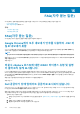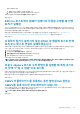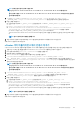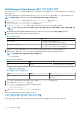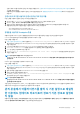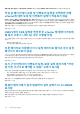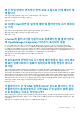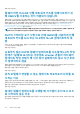Users Guide
• 인증서 뷰어 도구를 사용하여 엄지손가락 지문을 추출합니다. 인증서 뷰어 도구를 사용하여 인증서 엄지손가락 지문 추출 페이지
137을(를) 참조하십시오.
• 어플라이언스의 명령줄을 사용하여 엄지손가락 지문을 추출합니다. 명령줄을 사용하여 Thumbprint 추출 페이지 137을(를) 참조
하십시오.
인증서 뷰어 도구를 사용하여 인증서 엄지손가락 지문 추출
다음 단계를 수행하여 인증서 엄지손가락 지문을 추출합니다.
1. Windows에서 old_machine.txt 파일을 두 번 클릭하여 Windows 인증서 뷰어에서 엽니다.
2. Windows 인증서 뷰어에서 SHA1 엄지손가락 지문 필드를 선택합니다.
3. 엄지손가락 지문 문자열을 일반 텍스트 편집기로 복사하고 공백을 콜론으로 바꾸거나 공백을 문자열에서 제거합니다.
예를 들어 엄지손가락 지문 문자열은 다음 중의 하나로 나타날 수 있습니다.
• ea87e150bb96fbbe1fa95a3c1d75b48c30db7971
• ea:87:e1:50:bb:96:fb:be:1f:a9:5a:3c:1d:75:b4:8c:30:db:79:71
명령줄을 사용하여 Thumbprint 추출
어플라이언스와 Windows 설치 시 명령줄을 사용하여 thumbprint를 추출하는 방법은 다음 섹션을 참조하십시오.
vCenter
서버
어플라이언스에서
명령줄을
사용하여
thumbprint
추출
다음 단계를 수행합니다.
1. 기존 인증서 검색 절차의 1단계에서 만들어지는 C:\certificates\old_machine.crt 위치의 PSC로 old_machine.crt 인증서
를 이동하거나 업로드합니다. WinSCP(Windows Secure Copy) 또는 다른 SCP 클라이언트를 사용하여 인증서를 이동하거나 업로
드할 수 있습니다.
2. SSH(보안 셸)를 통해 External Platform Services Controller 어플라이언스에 로그인합니다.
3. shell.set --enabled true 명령을 실행하여 Bash 셸에 대한 액세스를 활성화합니다.
4. shell을 입력한 다음 Enter 키를 누릅니다.
5. openssl x509 -in /certificates/old_machine.crt -noout -sha1 –fingerprint 명령을 실행하여 엄지손가락
지문을 추출합니다.
노트: 엄지손가락 지문은 SHA1 Fingerprint=
ea:87:e1:50:bb:96:fb:be:1f:a9:5a:3c:1d:75:b4:8c:30:db:79:71처럼 등호 부호 다음에 일련의 숫자와 문자로
표시됩니다.
Windows
설치
시
명령줄을
사용하여
thumbprint
추출
다음 단계를 수행합니다.
1. 기존 인증서 검색 절차의 1단계에서 만들어지는 C:\certificates\old_machine.crt 위치의 PSC로 old_machine.crt 인증서
를 이동하거나 업로드합니다. WinSCP(Windows Secure Copy) 또는 다른 SCP 클라이언트를 사용하여 인증서를 이동하거나 업로
드할 수 있습니다.
2. 원격 데스크탑 연결을 통해 External Platform Services Controller에 연결합니다.
3. 관리자 모드로 명령 프롬프트를 엽니다.
4. "%VMWARE_OPENSSL_BIN%" x509 -in c:\certificates\old_machine.crt -noout -sha1 –fingerprint 명령
을 실행하여 엄지손가락 지문을 추출합니다.
노트: 엄지손가락 지문은 SHA1
Fingerprint=09:0A:B7:53:7C:D9:D2:35:1B:4D:6D:B8:37:77:E8:2E:48:CD:12:1B처럼 등호 부호 다음에 일련의
숫자와 문자로 표시됩니다.
기존 엄지손가락 지문으로 ls_update_certs.py를 실행합니다. 서비스가 성공적으로 업데이트되면 vCenter 웹 클라이언트에서 로그아
웃했다 다시 로그인합니다. Dell 플러그인이 성공적으로 시작됩니다.
관리 콘솔에서 어플라이언스를 출하 시 기본 설정으로 재설정
한 이후에도 업데이트 리포지토리 경로가 기본 경로로 설정되
지 않음
어플라이언스를 재설정한 후에 관리 콘솔로 이동한 다음에 왼쪽 창에 있는 어플라이언스 관리를 클릭합니다. 어플라이언스 설정 페
이지에서 업데이트 리포지토리 경로가 기본 경로로 변경되지 않습니다.
FAQ(자주 묻는 질문) 137